Msdt.exe: o que é e como corrigir seus erros
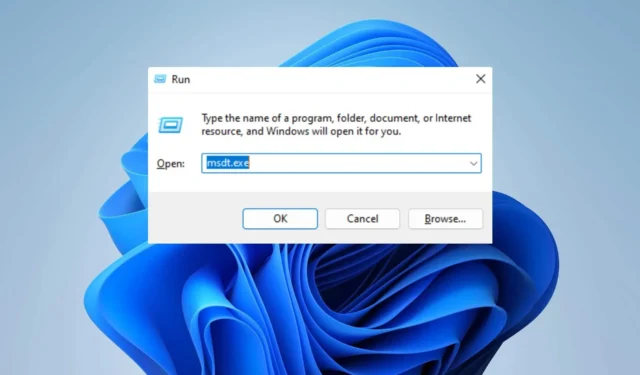
Não é incomum encontrar erros msdt.exe ao iniciar o MSDN Disc 3712. Esses erros geralmente são o resultado de um arquivo executável danificado, infectado ou ausente. Para solucionar esse problema, considere substituir o arquivo EXE problemático por um novo.
No entanto, é crucial identificar sua causa subjacente antes que possamos abordar o problema em questão.
O que é msdt.exe?
O arquivo msdt.exe é um componente de software essencial do sistema operacional Windows, que pode ser encontrado na pasta System32. Se você localizá-lo em outro lugar, pode ser um sinal de alerta para malware, e você deve fazer com que seu software de segurança o verifique.
O processo do Assistente de solução de problemas de diagnóstico é um dos componentes cruciais dos arquivos do Windows que acionam o Microsoft Distributed Transaction Service.
Como posso corrigir erros msdt.exe?
1. Use o Windows Update
- Na barra de pesquisa da tela inicial, digite atualizar Windows e clique em Abrir .
- Agora clique em Verificar se há atualizações .
- Aguarde pacientemente enquanto o processo de atualização está em andamento.
2. Execute o Verificador de arquivos do sistema
- Na tela inicial, digite cmd na barra de pesquisa e execute como administrador .
- Em seguida, se a tela do UAC aparecer, clique em Sim .
- Digite o seguinte comando e pressione Enter:
sfc /scannow - Enquanto o SFC verifica se há problemas no msdt.exe, siga os comandos na tela e aguarde até que o processo seja concluído.
- Por fim, se os seguintes comandos não funcionarem, execute os seguintes comandos um por um:
DISM /Online /Cleanup-Image /CheckHealth
DISM /Online /Cleanup-Image /ScanHealth
DISM /Online /Cleanup-Image /RestoreHealth
Depois que as varreduras SFC e DISM forem concluídas, verifique se o problema ainda existe.
Se a varredura do Windows não resolveu o erro do arquivo, sugerimos que você use uma ferramenta de reparo de previsão e resolva os arquivos danificados no seu PC.
3. Execute a restauração do sistema
- Mantenha pressionadas as teclas Windows + R para abri-lo, insira este rstrui na caixa de texto Executar e clique em OK .
- A janela de restauração do sistema pode incluir Escolha um ponto de restauração diferente . Escolha-o e clique em Avançar .
- Marque a caixa de seleção Mostrar mais pontos de restauração para ver uma lista completa de datas.
- Clique no botão Avançar e, em seguida, clique em Concluir para confirmar seu ponto de restauração.
Neste ponto, seu computador será reiniciado normalmente e inicializado com uma versão restaurada do Windows, e o erro msdt.exe deve ser tratado.
Esperamos sinceramente que nosso guia completo tenha fornecido informações valiosas para aliviar suas preocupações. Lidar com esse problema pode não ser tão assustador quanto parece inicialmente.
Se você encontrar algum problema adicional, sugerimos consultar nosso manual abrangente sobre MSDTC encontrou um erro . Este manual fornece soluções comparáveis para resolver sua situação.
Sua opinião sobre este assunto é muito valiosa e estamos ansiosos para ouvir sua perspectiva. Sinta-se à vontade para deixar um comentário abaixo e compartilhar seus pensamentos conosco.



Deixe um comentário